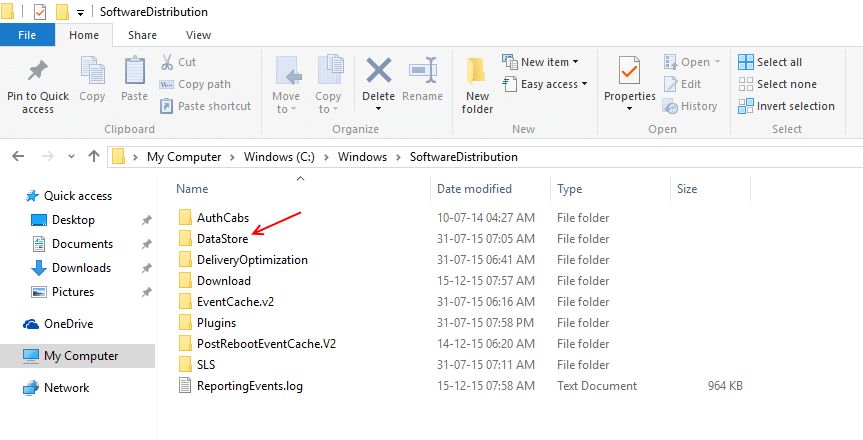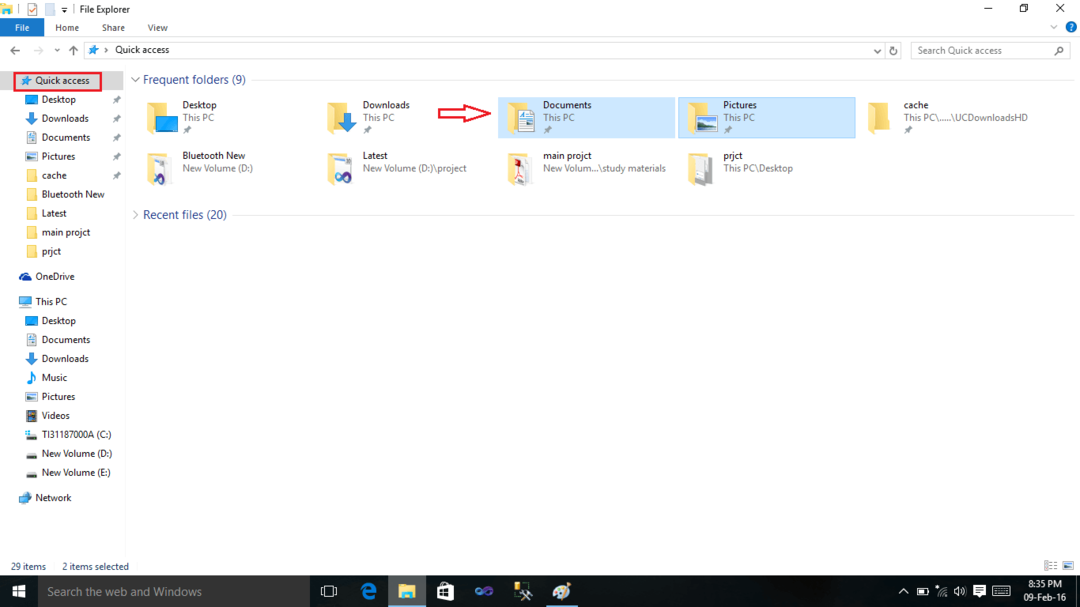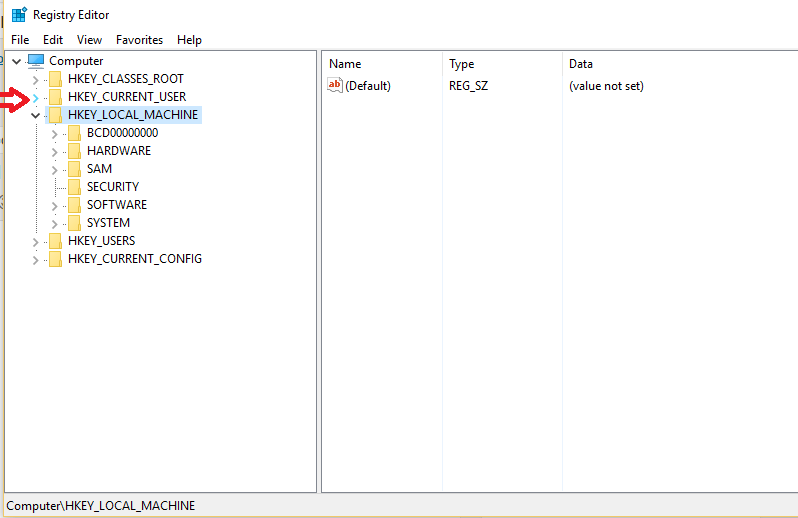Vykdomasis failas, susijęs su „Windows“ saugos programa
- SecurityHealthSystray.exe yra esminis „Windows“ saugos komponentas, kuris yra iš anksto įdiegtas kartu su „Windows“.
- Ji vykdo foninius procesus, kad užtikrintų apsaugą nuo grėsmių realiuoju laiku, virusų apibrėžimų atnaujinimus ir reguliarų sistemos nuskaitymą.

XĮDIEGTI PASPUSTELĖT ATSISIUNČIŲ FAILĄ
- Atsisiųskite DriverFix (patvirtintas atsisiuntimo failas).
- Spustelėkite Pradėti nuskaitymą rasti visas problemines tvarkykles.
- Spustelėkite Atnaujinti tvarkykles gauti naujų versijų ir išvengti sistemos veikimo sutrikimų.
- DriverFix atsisiuntė 0 skaitytojų šį mėnesį.
SecurityHealthSystray.exe yra esminis komponentas „Windows“ sauga programa, sukurta siekiant pagerinti jūsų kompiuterio saugumą, suteikiant lengvą prieigą prie pagrindinių saugos funkcijų.
Šiame vadove išsiaiškinsime, kas tai yra, jo paskirtis ir, svarbiausia, kaip veiksmingai pašalinti ir ištaisyti visas su juo susijusias klaidas.
Kas yra SecurityHealthSystray.exe?
SecurityHealthSystray.exe yra teisėtas vykdomasis failas, susietas su Windows saugos programa ir yra atsakingas „Windows“ saugos piktogramos rodymui sistemos dėkle, kuri yra vaizdinis kompiuterio saugos indikatorius statusą.
Pagrindinė failo funkcija yra suteikti vartotojams greitą prieigą prie „Windows“ saugos programos ir įvairių jos saugos funkcijų bei nustatymų, leidžia valdyti antivirusinę ir grėsmių apsaugą, ugniasienės nustatymus, įrenginio veikimą ir būklę, programų ir naršyklių valdymą ir daugiau.
Ji taip pat vykdo foninius procesus, kad užtikrintų apsaugą nuo grėsmių realiuoju laiku, automatinius virusų apibrėžimų atnaujinimus ir reguliarų sistemos nuskaitymą, kad aptiktų ir pašalintų kenkėjišką programinę įrangą.
Pradinė failo vieta yra C:\Windows\System32, ir visada galite rasti jį veikiantį užduočių tvarkyklėje. Jei radote jį kitur, paleiskite a kenkėjiškų programų nuskaitymas kad jį pašalintumėte.
Kokios yra dažniausios klaidos, susijusios su SecurityHealthSystray.exe?
Kai kurios dažniausiai pasitaikančios klaidos, su kuriomis susiduria vartotojai, yra šios:
- securityhealthsystray.exe nerastas -Šis klaidos pranešimas rodo, kad failo trūksta arba jis buvo netyčia ištrintas.
- Programos klaida – Panašu, kad su SecurityHealthSystray.exe failu arba programa yra problemų.
- securityhealthsystray.exe nustojo veikti – Šis klaidos pranešimas pasirodo, kai veikiant faile įvyksta klaida dėl atminties ar suderinamumo problemų.
- Hdidelis procesoriaus naudojimas – Taip gali nutikti, kai failas naudoja per didelius procesoriaus išteklius, todėl sistema sulėtėja ir gali atsirasti kitų našumo problemų.
- Prieigos pažeidimas – Tai gali pasirodyti, jei kyla problemų pasiekiant atminties vietą, kurią bando naudoti failas.
Jei susiduriate su kitomis su šiuo failu susijusiomis problemomis, pvz SecurityHealthSystray.exe Blogo vaizdo klaida, siūlome peržiūrėti šį vadovą, kad rastumėte greitų sprendimų.
Prieš pradėdami išplėstinius trikčių šalinimo veiksmus, turėtumėte atlikti šiuos patikrinimus:
- Iš naujo paleiskite kompiuterį.
- Pabandykite naudoti a registro valiklis išspręsti problemą.
- Atlikite kenkėjiškų programų nuskaitymą naudodami trečiąją šalį antivirusinė priemonė.
Atlikę šiuos veiksmus, pereikite prie toliau nurodytų trikčių šalinimo sprendimų.
1. Atnaujinkite Windows OS
- Paspauskite Windows + aš atidaryti „Windows“ nustatymai programėlė.
- Eiti į Windows "naujinimo, spustelėkite Tikrinti, ar yra atnaujinimų.

- Jei naujinimas yra, spustelėkite Atsisiųskite ir įdiekite norėdami atnaujinti „Windows“.
2. Iš naujo nustatykite „Windows“ saugos programą
- Paspauskite Windows + aš atidaryti Nustatymai programėlė.
- Eiti į Programėlės, tada spustelėkite Įdiegtos programėlės.

- Raskite „Windows“ sauga, spustelėkite trys taškai ir pasirinkite Išplėstiniai nustatymai.

- Spustelėkite Nustatyti iš naujo mygtuką.

- Tada spustelėkite Nustatyti iš naujo kad patvirtintumėte savo pasirinkimą.

„Windows“ sauga bus atkurta į numatytuosius nustatymus, o programos duomenys bus ištrinti, kad būtų išspręsta jūsų problema. Jei problema vis tiek išlieka, pereikite prie kito sprendimo.
- 0x80090302 iTunes klaida: kaip ją ištaisyti
- Sukurkite „Windows 11“ įkrovos USB atmintinę naudodami „Android“ telefoną
- 5 būdai atnaujinti grafikos tvarkyklę sistemoje „Windows 11“.
3. Paleiskite SFC ir DISM nuskaitymą
- Paspauskite Windows raktas, tipas cmd ir spustelėkite Vykdykite kaip administratorius.

- Nukopijuokite ir įklijuokite šią komandą, kad pataisytumėte sistemos failus ir paspauskite Įeikite:
sfc/scannow
- Palaukite, kol procesas bus baigtas, tada įveskite šią komandą, kad atkurtumėte „Windows“ OS vaizdo failus, ir paspauskite Įeikite:
DISM /Prisijungęs /Išvalymo vaizdas /Sveikatos atkūrimas
- Iš naujo paleiskite kompiuterį, kad galėtumėte atlikti pakeitimus.
4. Atlikite sistemos atkūrimą
- Paspauskite Windows + R atidaryti Bėk konsolės dėžė.

- Tipas sysdm.cpl ir spustelėkite Gerai atidaryti Sistemos ypatybės.
- Eiti į Sistemos apsauga skirtuką, spustelėkite Sistemos atkūrimo mygtuką.

- Ant Sistemos atkūrimo langą, pasirinkite Pasirinkite kitą atkūrimo tašką ir spustelėkite Kitas.

- Pasirinkite versiją, kurią norite atkurti, ir spustelėkite Kitas.

- Spustelėkite Baigti.

„Windows“ paleis iš naujo ir atkurs pasirinktą versiją, išspręsdama su SecurityHealthSystray.exe susijusią problemą. Jei Sistemos atkūrimas jums neveikė, galite peržiūrėti šį informacinį vadovą, kad rastumėte sprendimų.
Taigi, tai yra veiksmai, kurių galite imtis norėdami išspręsti su SecurityHealthSystray.exe susijusias problemas. Jei niekas jums nepadėjo, gali tekti iš naujo nustatykite „Windows“ kompiuterį išspręsti problemą.
Nedvejodami pateikite mums bet kokią informaciją, patarimus ir savo patirtį šia tema toliau pateiktame komentarų skyriuje.
Vis dar kyla problemų? Pataisykite juos naudodami šį įrankį:
REMIAMAS
Kai kurias su tvarkykle susijusias problemas galima greičiau išspręsti naudojant tam skirtą įrankį. Jei vis tiek kyla problemų dėl tvarkyklių, tiesiog atsisiųskite DriverFix ir paleiskite jį keliais paspaudimais. Po to leiskite jam perimti ir greitai ištaisykite visas jūsų klaidas!